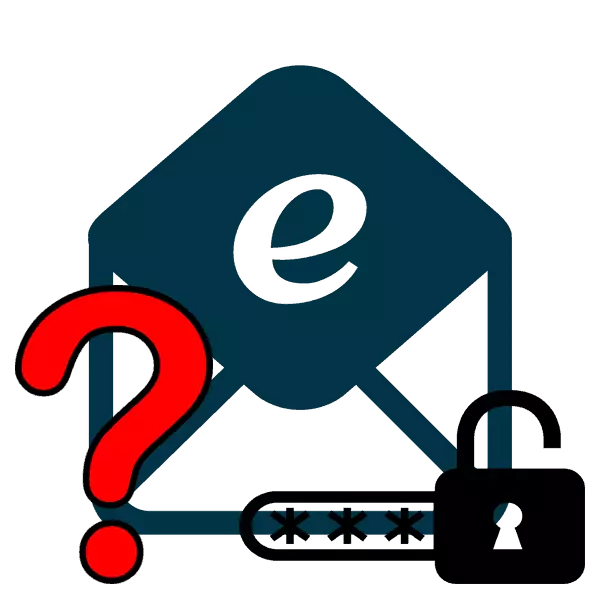
Minsan ang gumagamit ay may pangangailangan upang malaman ang iyong password sa email. Magagawa lamang ito kapag ito ay nai-save sa browser o i-activate ang auto-complete function. Ang mga pamamaraan na ibinigay sa artikulo ay unibersal at angkop para sa mga may hawak ng kahon sa anumang, kahit na ang pinaka-hindi sikat na serbisyo. Pag-aralan natin ang mga ito nang mas detalyado.
Natutunan namin ang iyong password mula sa email
Kabuuang may dalawang pamamaraan, salamat kung saan maaari mong malaman ang iyong password mula sa e-mailbox. Bilang karagdagan, sasabihin namin ang tungkol sa ikatlo, Bilang kahalili, kung ano ang angkop kung hindi mo i-configure ang impormasyon ng pag-input sa iyong browser.Paraan 1: Tingnan ang naka-save na mga password sa browser
Ngayon ang karamihan ng mga sikat na web browser ay nag-aalok ng gumagamit upang i-save ang kanilang mga pag-login at mga code upang ang bawat oras na hindi mo ipasok ang mga ito muli. Ang mga setting ay magagamit sa pagtingin sa ganap na tinukoy na impormasyon, kabilang ang data ng email. Isaalang-alang ang proseso ng paghahanap ng password sa halimbawa ng Google Chrome:
- Patakbuhin ang browser, mag-click sa icon sa anyo ng tatlong vertical points sa kanan sa itaas at pumunta sa seksyon na "Mga Setting".
- Patakbuhin ang mga tab at palawakin ang mga karagdagang parameter.
- Sa kategoryang "Mga Password at Form", mag-click sa "Password Setup".
- Dito, gamitin ang paghahanap upang mas mabilis ang iyong email.
- Ito ay nananatiling lamang upang mag-click sa icon ng mata, upang ang string ay ipinapakita sa anyo ng mga character, hindi mga puntos.
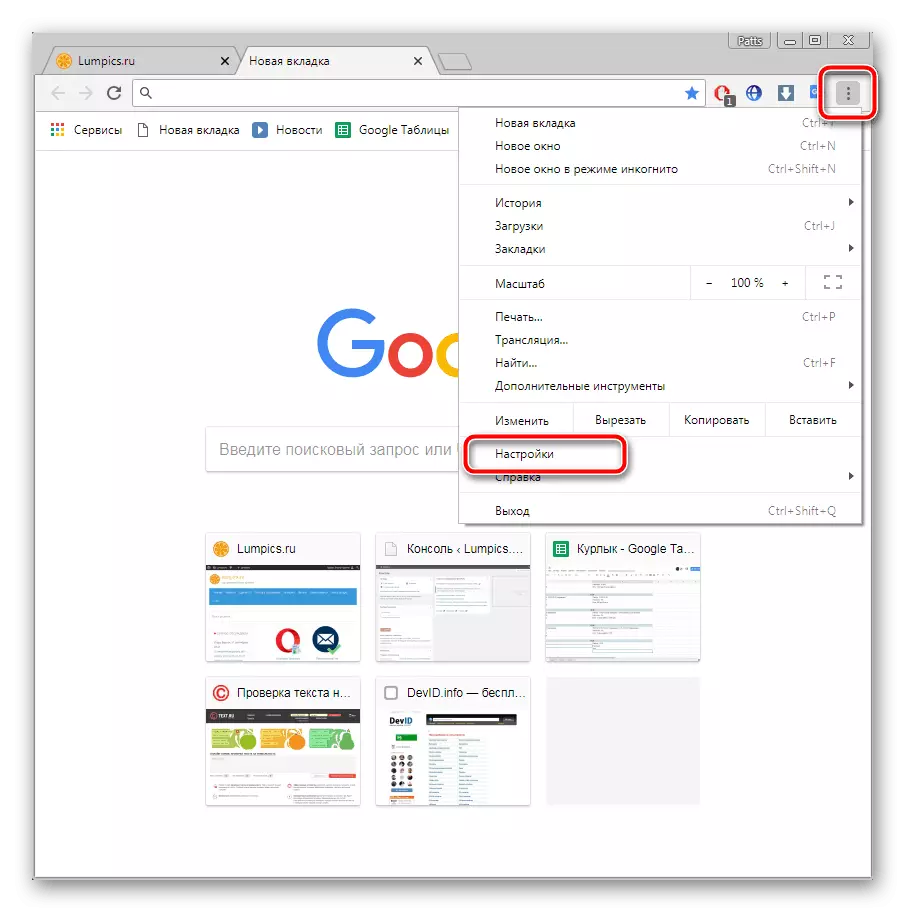
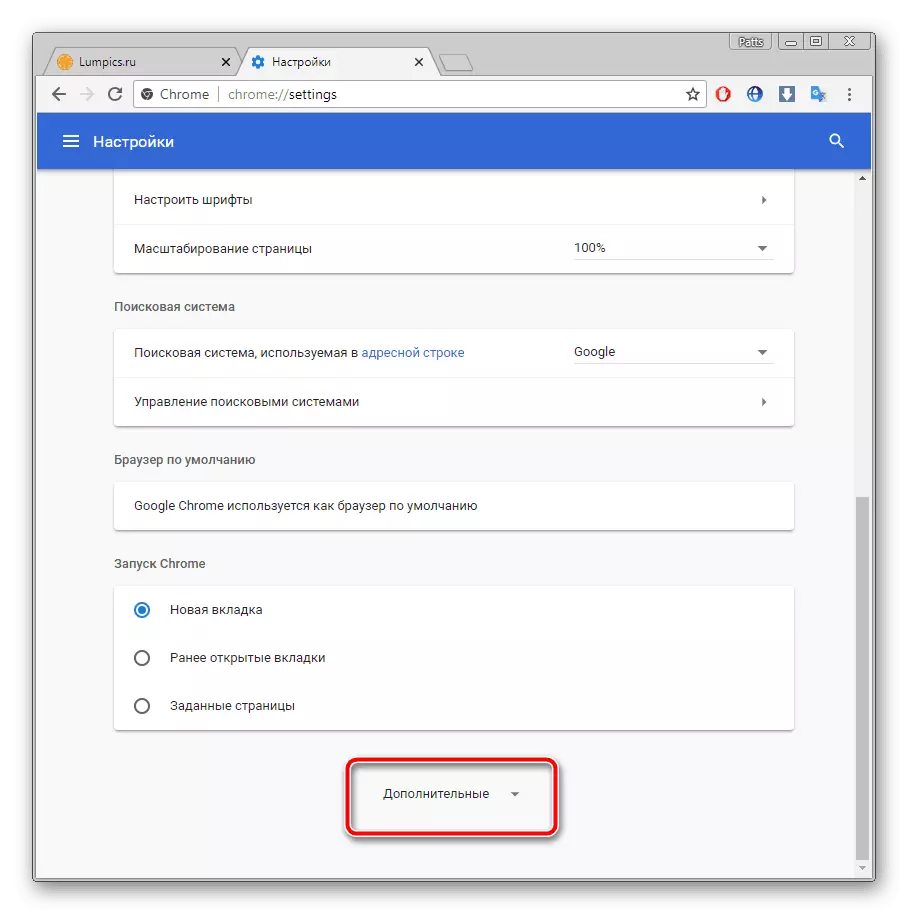
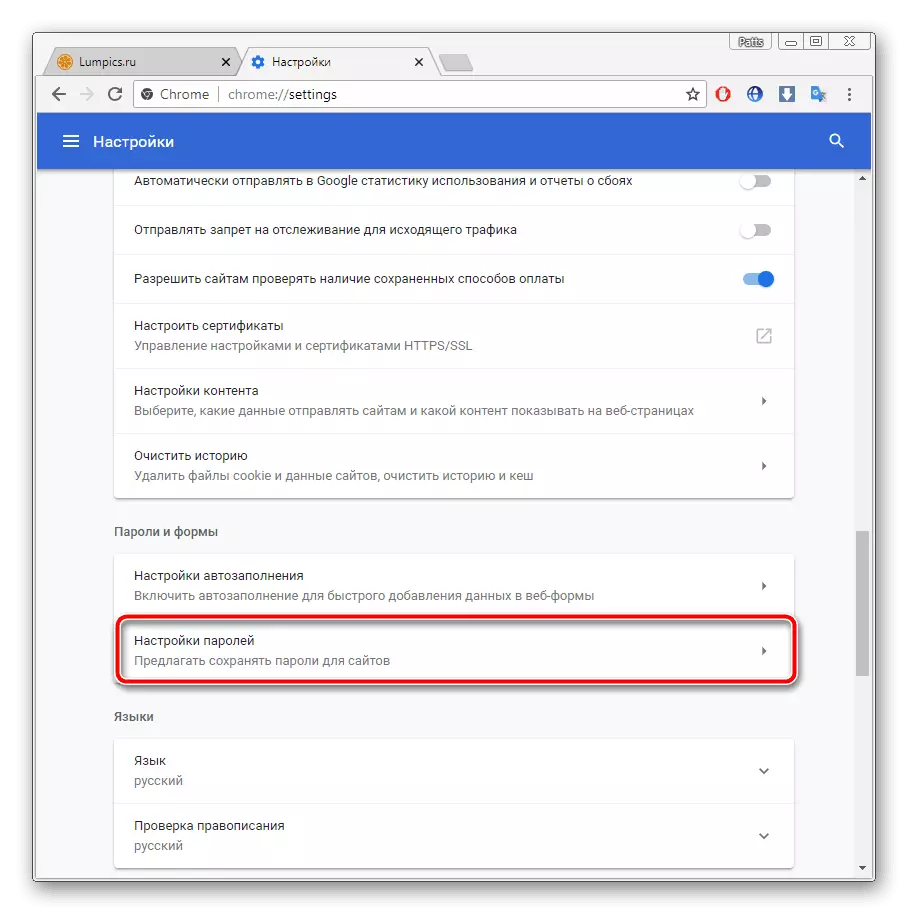
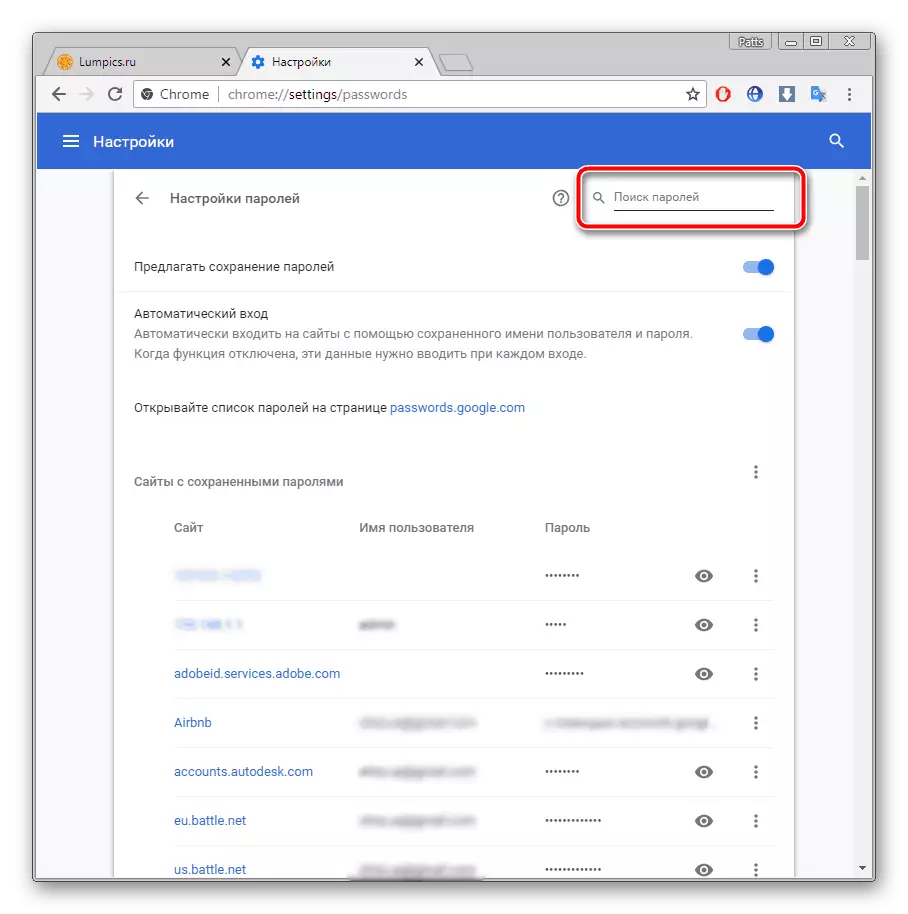
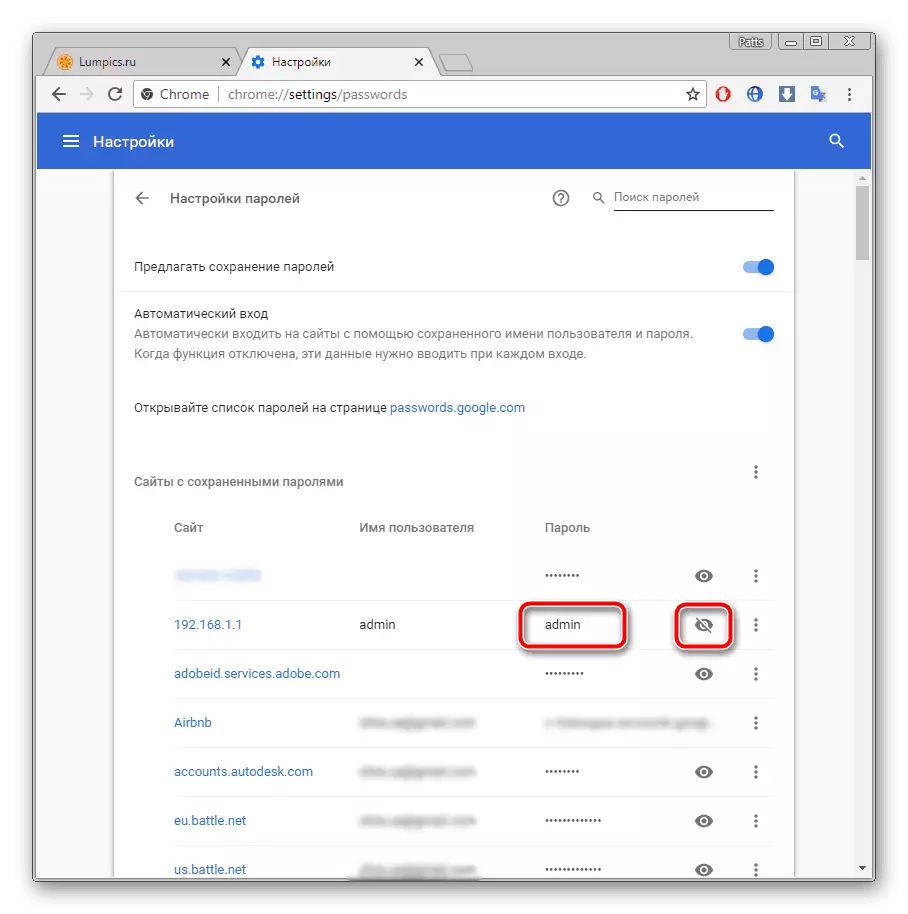
Ngayon alam mo ang iyong code mula sa kinakailangang account. Maaari mong kopyahin o tandaan na gamitin sa hinaharap. Ito ay pinalawak kung paano makahanap ng naka-save na data sa iba pang mga sikat na browser, basahin ang mga sumusunod na artikulo.
Ngayon natutunan mo ang kinakailangang data mula sa email. Ulitin na ang pamamaraang ito ay unibersal para sa lahat ng mga serbisyo at mga browser, kaya ang algorithm ng mga aksyon ay halos magkapareho sa lahat ng dako.
Paraan 3: Ibalik ang Password
Sa kasamaang palad, hindi lahat ng mga gumagamit ay naka-configure upang i-save ang mga password at awtomatikong kumpleto. Bilang karagdagan, may mga sitwasyon kapag kailangan mong malaman ang data para sa pasukan, nagtatrabaho para sa isang banyagang computer. Kung nangyari ito, kailangan lamang mag-asa para sa iyong memorya, sinusubukan na matandaan kung aling kumbinasyon ng mga character na ginamit mo. Gayunpaman, maaari ka lamang pumunta upang ibalik at magtakda ng isang bagong password.
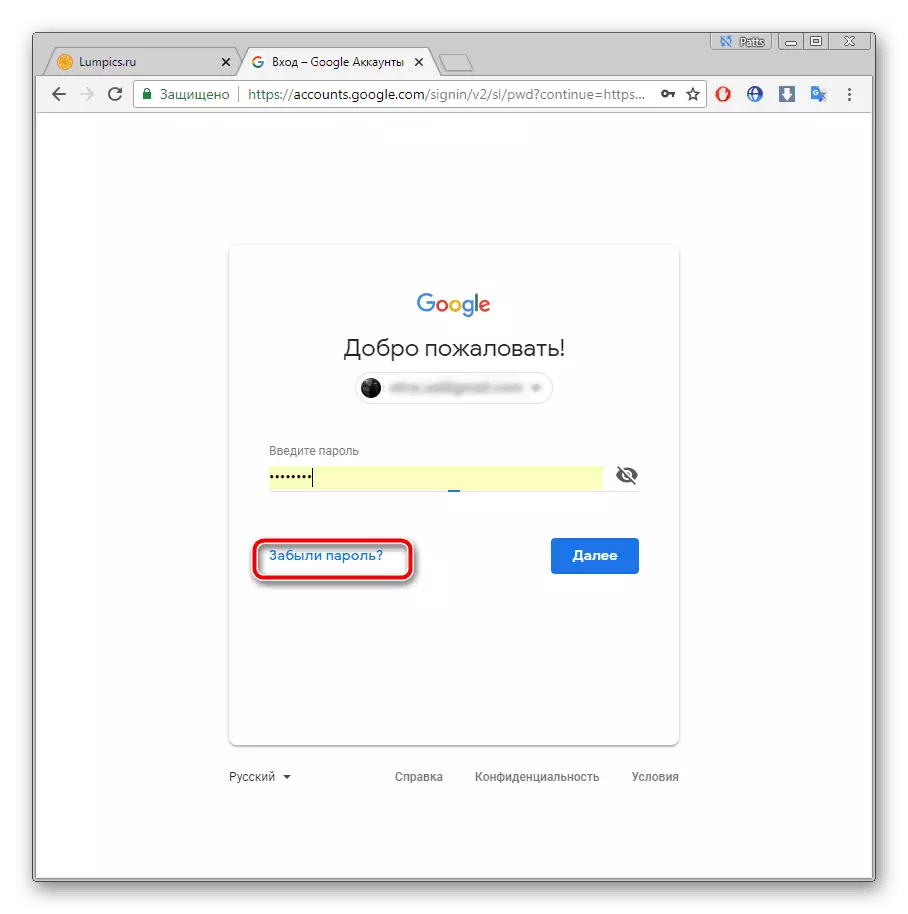
Para sa bawat serbisyo, ang bawat serbisyo ay may ilang, halimbawa, kumpirmasyon sa telepono, na nagpapadala ng code sa kahon ng reserba o ang sagot sa lihim na tanong. Piliin ang pinaka-angkop na pagpipilian at sundin ang mga tagubilin na ibinigay. Magbasa nang higit pa tungkol sa pagbawi ng mga password sa mga pinakasikat na serbisyo sa postal, basahin sa isa pang materyal sa link sa ibaba.
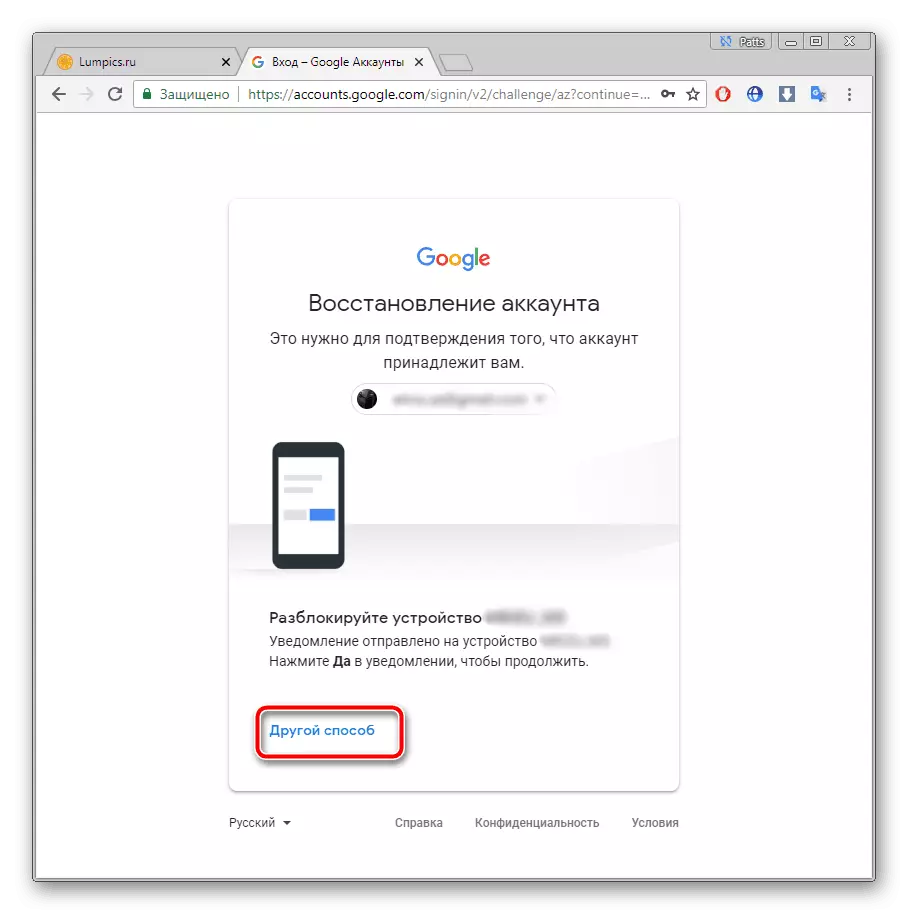
Magbasa nang higit pa: Pagbawi ng password mula sa email
Sa itaas, tumingin kami sa dalawang pangunahing pamamaraan, kung paano malaman ang iyong password mula sa e-mailbox, at nakipag-usap din tungkol sa isang alternatibong bersyon na magiging kapaki-pakinabang sa ilang mga kaso. Inaasahan namin na ang aming artikulo ay nakatulong sa iyo na harapin ang tanong na arisen at ngayon alam mo ang iyong sariling data ng entry.
